В этом уроке, я покажу вам приёмы, которые я использовал для создания
кристаллизованной фигуры девушки из воды при помощи эффекта разделения в
программе Photoshop. Я покажу несколько приёмов, как быстро совместить
текстуру со стоковым изображением, чтобы это выглядело эффектно, плюс
несколько световых приёмов, чтобы придать вашей работе законченный
штрих. Давайте начнём!
Итоговый результат

Для урока нам потребуется изображение девушки и кисти:
Девушка
Кисти для имитации брызг
Oк. Давайте приступим!
Шаг 1. Создайте новый документ размерами 720 * 1100px, содержание фона – чёрный и залейте фоновый слой тёмно-серым радиальным градиентом  (radial gradient): (radial gradient):

Создайте новый слой и нарисуйте на нём облака, затем, с помощью
большого мягкого ластика удалите некоторые части облаков, пока не
получится струящийся узор, как на скриншоте ниже:
Подсказка: вы можете использовать инструмент Лассо  (Lasso
Tool) с растушёвкой 40px, чтобы выделение получилось сферическое, и
нарисуйте облака внутри выделения или примените кисть «облака». (Lasso
Tool) с растушёвкой 40px, чтобы выделение получилось сферическое, и
нарисуйте облака внутри выделения или примените кисть «облака».

Шаг 2. Загрузите изображение девушки, выделите девушку
и переместите её на наш документ. Не переживайте, если выделение волос
не идеально – мы это исправим в ближайших шагах.

С помощью инструмента Перо  (Pen Tool) нарисуйте рабочий контур как на скриншоте ниже: (Pen Tool) нарисуйте рабочий контур как на скриншоте ниже:

Далее, щёлкаем правой кнопкой мыши по выделенному контуру и выбираем Определить выделенную область (Make Selection) и применяем настройки, как на скриншоте ниже. Затем удалите область внутри выделения:
Примечание переводчика: для удаления области внутри выделения, можете использовать ластик или просто нажмите Delete. После удаления внутренней части, снимите выделение Ctrl+D.

Сотрите возле верхней и нижней части удалённой области мягким ластиком:
Примечание переводчика: автор не указывает, какую установит непрозрачность, я в своей работе применил непрозрачность кисти 40 %.


Выделите волосы девушки с помощью инструмента Быстрое выделение (quick selection tool) или Волшебной палочки  (magic wand tool): (magic wand tool):

Удалите выделенные волосы:

Так будет выглядеть общий вид на данный момент:

Шаг 3. Вернёмся на слой с облаками, которые мы
нарисовали в шаге 1 и продублируем слой. Уменьшим размеры дублированного
слоя и переместим выше в район головы девушки, чтобы создать
дополнительный узор:

Продублируйте уменьшенное облако несколько раз, разверните и
разбросайте их вокруг тела девушки, будьте уверены, что все слои с
облаками расположены ниже слоя с девушкой:

Добавьте два корректирующих слоя к слою с девушкой в качестве обтравочных масок:
Примечание переводчика: создать новый корректирующий слой можно в нижней панели инструментов, а потом через Cлой- создать обтравочную маску (Layer-Apply clipping mask.
Чёрно-Белый (Black and White)

Уровни (Levels)
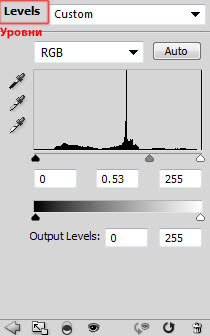
Обработайте на обтравочной маске корректирующего слоя «Уровни» (Levels):

Это полученный эффект на данный момент:

Шаг 4. А сейчас, мы добавим несколько водяных брызг к
телу девушки. Создайте новый слой под слоем с девушкой и нарисуйте
брызги кистями, которые вы скачали, наносите водную текстуру в
центральной части. Примените мягкий ластик  , чтобы удалить края: , чтобы удалить края:

Продублируйте слой с водяными брызгами и далее заходим Фильтр – Пластика (Luquify filter), установите настройки как на скриншоте ниже:

Выберите инструмент Деформация (warp tool) и примените к брызгам, создайте форму узора в виде потока/струи:

После того, как вы применили фильтр Пластика (liquify
filter), продублируйте этот слой несколько раз, измените размеры и
поверните, чтобы создать разнообразие, далее разбросайте их вокруг тела
девушки:

Ещё раз продублируйте эти водные узоры несколько раз и переместите эти
слои выше слоя с девушкой и к некоторым слоям примените режим наложения Перекрытие (overlay):

Шаг 5. Мы можем добавить следующие два корректирующих слоя поверх всех предшествующих слоёв для создания эффекта лёгкой гармонии:
Уровни (Levels)

На слой-маске, на корректирующем слое Уровни (Levels):

Кривые (Curves)




Это полученный эффект на данный момент:

Шаг 6. Мы почти завершили! Для окончательного
применения эффекта, мы можем разгладить наше изображение, продублируйте
фоновый слой и примените к продублированному слою Фильтр – Шум - Уменьшить шум (Reduce Noise filter):
Примечание переводчика: Автор предлагает
слить все слои. Получившийся слой и станет фоновым. А уже затем этот
получившийся слой дублировать и применять к дубликату фильтр Уменьшить шум (Reduce Noise). В своей работе, я объединил все слои облака и брызги, которые расположены под слоем с девушкой Ctrl+Shift+Alt+E и применил фильтр уменьшить шум и поменял режим наложения на перекрытие (Overlay), либо Вы можете просто продублировать слои с брызгами и применить к нему фильтр уменьшить шум.

Дублируем этот слой ещё раз и идём Фильтр – Оформление – кристаллизация (Filter - Pixelate – Crystallized) и применяем следующие настройки:

Меняем режим наложения слоя на Жёсткий свет (hard light), применяем маску к слою с кристаллами, чтобы спрятать определённую часть кристаллов.

Давайте добавим блик к изображению. Создайте новый слой поверх всех слоёв и заполните его чёрным цветом, примените Фильтр – Рендеринг – Блик (Filter- Rendering - Lens Flare):

Поменяйте режим наложения этого слоя с бликом на Осветление основы (color dodge), продублируйте его несколько раз и разбросайте их вокруг тела:

Это итоговый результат этого урока.

Надеюсь, вам понравился этот урок! До встречи! Удачи!
|